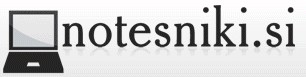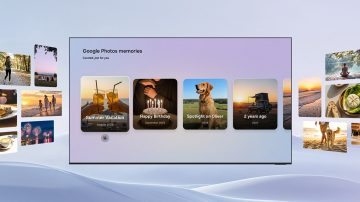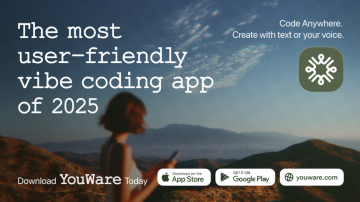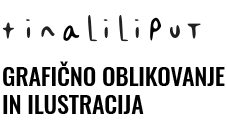Kakšna pa je razlika med Microsoft računalnikom in Google Chrome OS računalnikom? V programski opremi in v ceni. V kolikor uporabljate aplikacije za design oziroma oblikovanje, kot so ADOBE ali COREL DRAW ali AUTO CAD potem poceni prenosnik ACER z GOOGLE CHROME OS za 299 EUR ne bo primeren za vas. V kolikor pa potrebujete prenosnik za brskanje po spletu, občasno delo v pisarniških programih in gledanje Youtube videov, potem ste pri nakupu z prenosnikom Chrome OS na pravi poti. A lahko s Chrome OS delam video montažo ali oblikujem slike? Da, ampak z drugimi programi oziroma s prilagojenimi programskimi verzijami, kot jih ponuja Microsoft.
Na Chrome prenosniku lahko zaganjate vse aplikacije iz Google spletne trgovine, Android trgovine in Linux aplikacije. Izbira programov je vedno večja in posebej med študenti so Chromebooki, kot se reče tem ugodnim prenosnikom, posebej priljubljeni.
Velika izbira Chromebook sistemov je pri Mariborskem trgovcu NOTESNIKI.si , ki izdelke pošilja preko Pošte Slovenije po celi državi. Potrebujete le nekaj evrov, Google račun in že se lahko zabava začne.
V kolikor torej ne potrebujete računalnika za AUTOCAD ali COREL DRAW in niste zelo zahtevni ter bi radi tudi nekaj malega prihranili, pogled za računalnikom Chromebook ne bo napačen.
Na voljo so modeli s procesorji Intel Celeron, Pentium, i3 in i5. Poskrbljeno je torej tako za najbolj osnovne uporabnike kot tudi bolj zahtevne. Cene Chrome računalnikov se začnejo pri cca. 300 EUR. Razlike pri ceni se določijo glede količine spomina, količine prostora za shranjevanje, kakovostni izdelave ohišja in velikosti zaslona. Najbolj priljubljeni so kakopak modeli z diagonalo zaslona okoli 39 cm.
TOP 9 GOOGLE CHROME OS APLIKACIJ
- GOOGLE DOCS IN MICROSOFT OFFICE
Google Docs je lahko super alternativa programskem paketu Microsoft Office. Prinaša skoraj vse lastnosti paketa Microsoft Office in uporabljate ga lahko tudi ko niste povezani na splet. Datoteke lahko shranjujete v kateri koli format želite. Bodisi PDF, DOC ali DOCX. Prav tako lahko z njim spreminjate dokumente, ki so bili ustvarjeni v programu Microsoft Office. Kakorkoli! Če si pa res želite Microsoft Office, lahko le tega tudi uporabljate na Chrome OS računalniku. Brezplačno lahko namreč uporabljate spletno verzijo Microsoft Office enako kot na Microsoftovem računalniku. Za uporabo na tak način morate biti povezani na splet.
2. GOOGLE KEEP
V kolikor želite hraniti zapiske oziroma beležke je najboljša aplikacija Google Keep. Seveda lahko naložite aplikacijo Google Keep iz Android trgovine, a priporočamo, da jo naložite kot spletno Google aplikacijo, saj je prilagojena za večji zaslon in se direktno sinhronizira z vašim Google računom. Poleg tega lahko hitro shranite spletne strani in si naredite opravila.
3. PIXLR IN CANVA
Marsikdo, ki je presedlal iz Microsoft OS na Google Chrome OS je bil slabe volje, ker ni bilo veliko programske opreme za grafično oblikovanje, a zadeve so se v zadnjem času drastično spremenile. Sedaj lahko s programskim orodjem Pixlr spreminjate in oblikujete fotografije. Poleg tega pa je odličen za izdelavo kolažev in spreminjanje fotografij tudi aplikacija Canva.
4. PHOTOPEA
Za vse tiste, ki želite program na nivoju Photoshopa, pa je tukaj spletna aplikacija Photopea za Chrome OS, ki ja natančno to. Photopea je spletna aplikacija, ki ima podoben izgled kot Photoshop in nešteto naprednih funkcij za urejanje. In to še ni vse. Spreminjate lahko datoteke različnih formatov kot so PSD, XCF, RAW in SKETCH na vašem Chromebooku brez težav. Vse, kar lahko rečemo je to, da je Photopea ena izmed najboljših rešitev za spreminjanje fotografij na vašem Chrome računalniku in da ne boste razočarani.
5. GOOGLE CANVAS ALI SKETCHPAD
Ker večina Chromebook sistemov pride z zaslonom na dotik, je to zelo priročno za slikanje grafik s prstom po zaslonu, podobno kot na računalniku iPad. Obstajata dve super aplikaciji za takšno početje na vašem Chrome OS računalniku: Google Canvas in Sketchpad. Če ste začetnik in se želite naučiti osnov risanja začnite z Google Canvas. Je polno funkcij in odziv na dotik je fenomenalen.
Če pa iščete bolj napreden program s še več funkcijami, potem pa je Sketchpad boljša izbira. V kolikor torej iščete dobro aplikacijo za risanje z prstom po zaslonu računalnika in ustvarjanju umetnosti s pomočjo vaše Chrome naprave sta Google Canvas ali Sketchpad odlična izbira.
6. SKYPE WEB
Uporabniki, ki so se prestavili z Microsoft okolja na Google okolje se za področje komunikacije, ne rabijo skrbeti. Vse aplikacije, kot je Skype, dobite v obliki spletne aplikacije. Skype namreč ponuja spletno aplikacijo, kjer dostopate do kontaktov, sporočil in najbolj pomembno seveda tudi do pogovorov. In podobno kot pri aplikaciji na Microsoft operacijskem sistemu lahko brez problema sprejemate klice ali tudi koga pokličete. Vse, kar morate narediti je, da si ustvarite bližnjico do te aplikacije in klice boste sprejeli, tudi ko je aplikacija zaprta. Tukaj pa je mala šola kako uporabljati Skype na Chrome OS.
7. NETFLIX
Seveda lahko Netflix uporabljate preko brskalnika, ampak posebnost, zakaj omenjamo Netflix za Google Chrome OS sistem je njihova Aplikacija, ki podpira tudi izvajanje, ko niste povezani na splet. Z Android aplikacijo NETFLIX lahko filme potegnete na vaš računalnik in jih pogledate, tudi ko niste povezani na splet. V kolikor želite kakovostnejšo sliko vam spletna aplikacija omogoča resolucijo 1080p. Medtem kot Android aplikacija filme shranjuje v formatu 480p.
8. VLC
VLC je med najbolje ocenjenimi medijskimi predvajalniki za kateri koli operacijski sistem in podobno velja za Chrome OS. Lahko naložite aplikacijo iz Android APP trgovine in zadeva bo delovala. Kot vemo podpira VLC vrsto medijskih formatov od MKV do H.265 kodiranih video vsebin. Torej če kateri drug medijski predvajalnik ne bo znal dekodirati video vsebine, potem bo VLC vaš prijatelj. In plačati ne bo potrebno nič, saj je aplikacija brezplačna.
9. POWER DIRECTOR
Chrome OS računalniki sicer niso namenjeni visoko zahtevnim opravilom, a z določenimi triki jih lahko pripravimo do tega, da to le storijo. Ja. Na Chrome OS računalniku lahko delate videomontažo in to s programom Power Director, ki ga snamete z Android trgovine. Je odlična aplikacija za videomontažo na PlayStoru. Aplikacija je prilagojena celozaslonskemu načinu dela. Spodaj je časovnica, na levi so kontrolni gumbi in video se prikazuje na sredini zaslona. Torej če želite delati videomontažo, potem je Power Director pravi za vas.
Za še več zanimivih aplikacij za Chrome OS pa smo na spletu našli zanimiv članek od katerega smo tudi pobrali naš spisek 9 najbolj priljubljenih programov za CHROME OS. Najdete ga TUKAJ in v njem v angleškem jeziku opisuje 35 najboljših Chrome OS aplikacij.
KATERI CHROMEBOOK JE ZA MENE?
Želim prenosnik, ki ima velik zaslon in je ugoden! Želim Chromebooka z dolgo avtonomijo baterije! Potem je prava odločitev model ACER Chromebook 315, ki ima diagonalo zaslona 15,6 palca. Priporočene MPC so med 499 EUR in 599 EUR. Akcijske cene pa se gibljejo od 299 EUR z DDV. Serijska oprema je zaslon občutljiv na dotik in kakovostno ohišje, ter baterija z dolgo avtonomijo. Vgrajenega pa imajo sistemi od 4 GB do 8 GB spomina in od 32 GB ECC diska do 128 GB ECC diska.
So pa seveda tudi taki uporabniki, ki si ne želijo prenosnika, ampak bi raje imeli bolj klasičen računalnik z večjim zaslonom, ki ne omogoča prenašanja sem in tja. Tukaj pa ima podjetje ACER rešitev z modelom ALL IN ONE, kjer je računalnik vgrajen v velik zaslon, ki se ga postavi na pisalno mizo. Omenjen računalnik ima prednaložen seveda Google Chrome OS in zaslon občutljiv na dotik. Imenuje se ACER CHROMEBASE 2412 in ima relativno zelo močno konfiguracijo glede na ostale CHROME sisteme. Priporočena MPC je 899 EUR z DDV. Akcijska cena pa je 549 EUR z DDV.